我想尝试录些视频课,有没有比较好的软件介绍_教师录课的软件有哪些
我想尝试录些视频课,有没有比较好的软件介绍
想录视频课,其实就是微课。首先你要有一款好用的录屏软件。我给您推荐一款特别简单好用的录屏软件-EV录屏软件,这款软件操作起来很简单,我教给学生用,他们都很快上手。
首先我们看一下这款软件的图标是这样的。
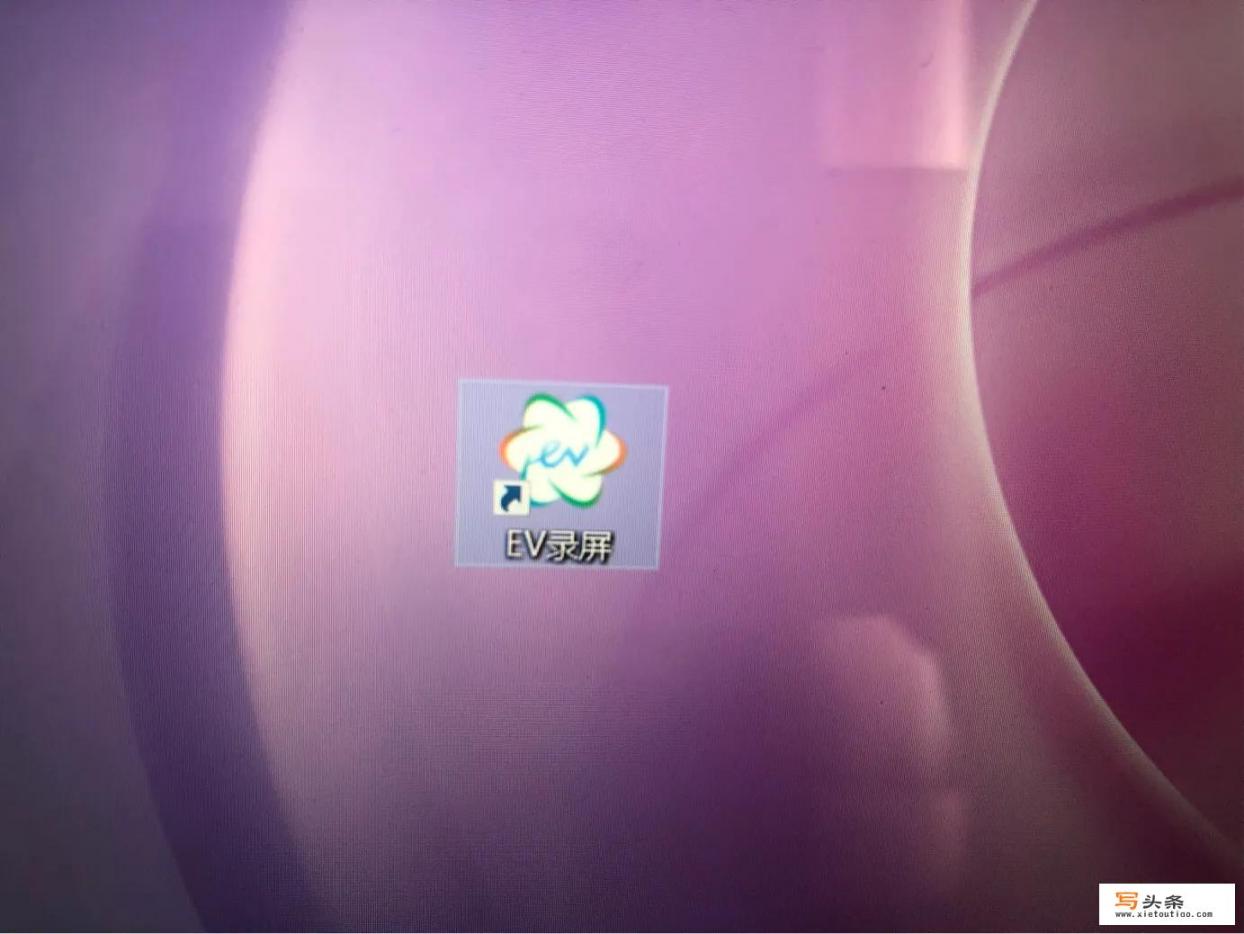
在百度或者360软件管家上下载就可以了。下载安装之后就是这样的图标。而且下来怎么样进行录制呢?
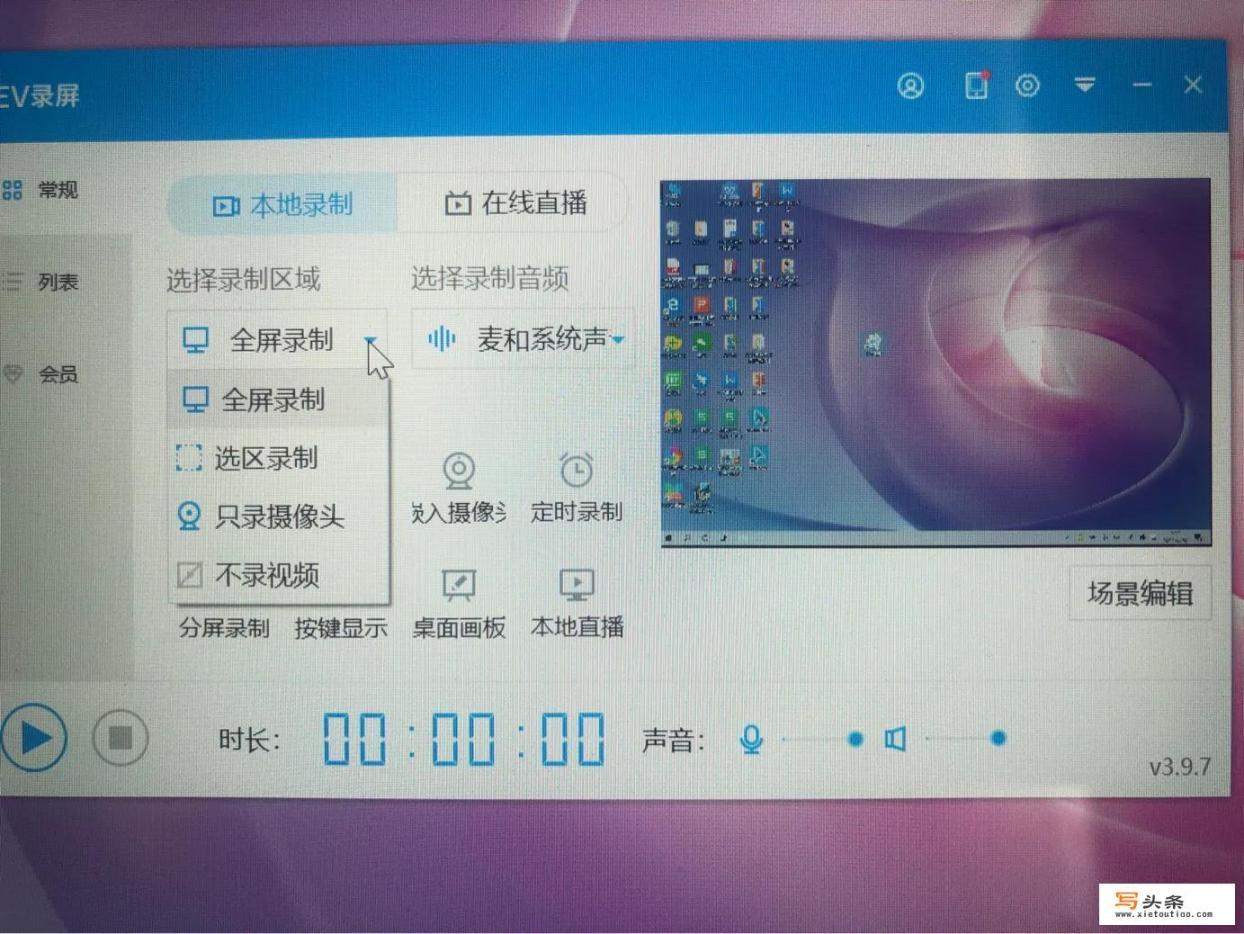
点开图标以后界面是这样的,首先进行一个设置:1.点全屏设置。
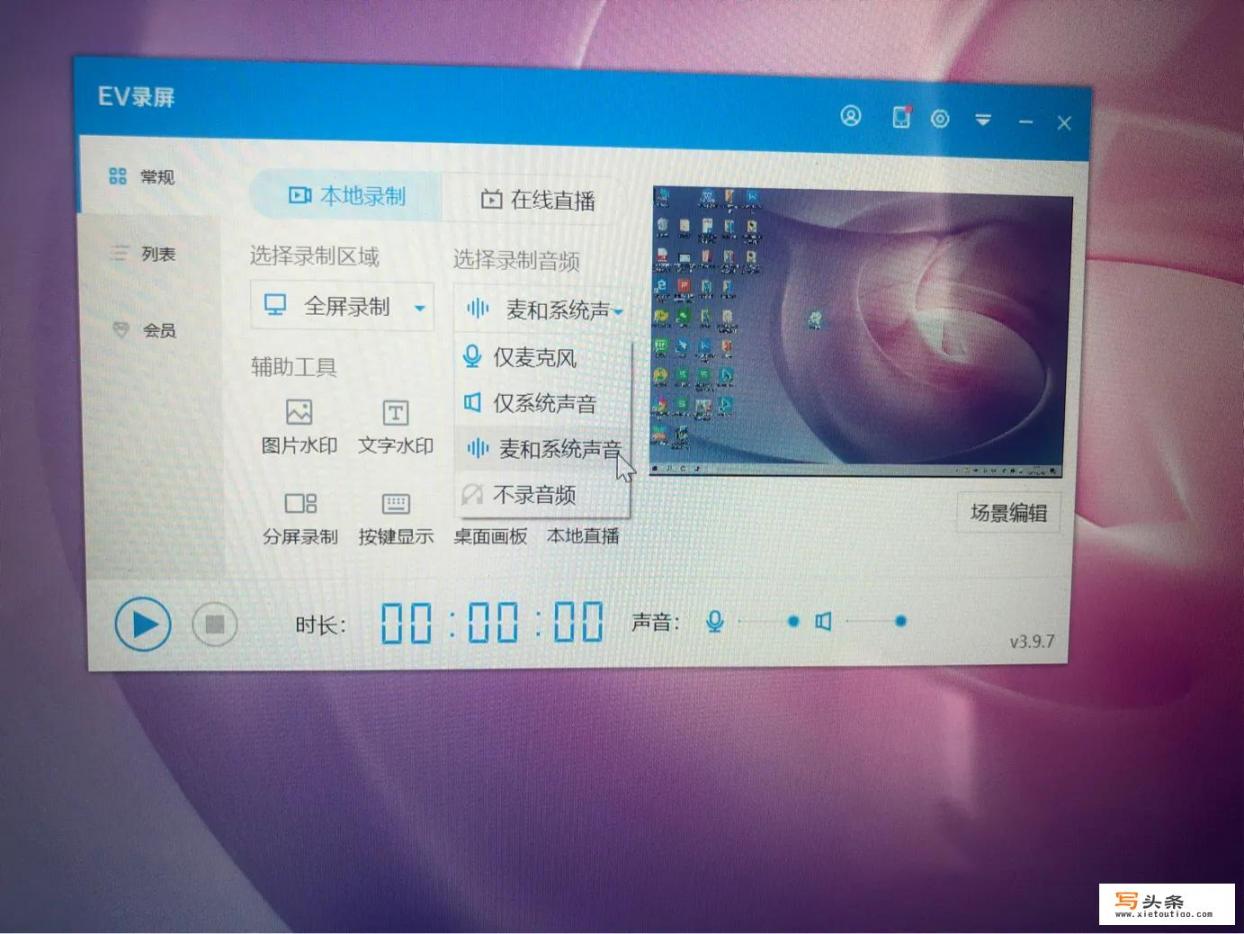
如果是录课的话选择麦和系统声音。后期,如果你想录一些网上的视频你可以直接选择系统上面。
3.点击下边的那个蓝色的小按钮,但是开始的按钮。也可以,直接按F1。
4.在开始之前一定要把自己的课件准备好,先把课件点开,然后再按开始。
5.开始之后呢,他会给你一个准备的时间3.2.1.就开始就开始录制了。
6.录制结束之后请您按Ctrl+f2就会出现一个这样的页面,然后你在小圆点的地方点开,可以找到文件的位置。重新进行一个命名,然后保存下来就可以了。
希望我的推荐能够帮到你。
我给你推荐一个我用的软件是完全免费的,OBS Studio。
我用他本来是直播的,后来由于网络太卡了,直播选了腾讯会议,但是用OBS录制视频课还是不错的。如果你录制视频课的内容丰富,需要分屏,手写等多种情况,我强烈建议你看看这篇内容。
下面介绍一下OBS下载和使用方法。
1.下载
PC 端下载OBS( Open Broadcaster Software),请到该网站下载,无需注册 https://obsproject.com
Windows10 系统: 需在桌面 OBS 快捷键上右键点击,兼容性 win7,管理员权限。
Windows 平台各版本: PPT 播放的窗口捕捉,需完成下述操作 :
[1] 双击 PPT,文件-选项-高级-选择禁用硬件图形加速;
[2] 窗口上方: 幻灯片放映— 设置放映方式— 观众自行浏览(窗口)模式。
完成这些操作才能捕获到 PPT 窗口,否则白屏。 其它除 QQ 外均可正常捕获。
MAC 平台无需上述操作。
QQ 因为腾讯隐私保护, OBS 无法捕捉 QQ 窗口,有需求可以捕捉整个桌面,裁切
到 QQ 的部分。
2.认识软件
OBS软件的优点是可以完全复刻课堂教学
可以有黑板,手写,分屏,讲课时老师可出境或不出境都可以。
课堂复刻模式可以在教室/家里黑/白板上/家里电视投屏后用来讲课,和课堂教学一模一样,需电视投屏、 或手写黑/白板教师需出镜。
分享屏幕模式是直播电脑上的任何窗口,区域或者整屏,及任何声音、图像资源(含摄像头),己对着电脑屏幕讲,类似于当初练习讲课场景, 教师可不出镜。
白板或者分屏视频
手写模式[1]纸笔手写: USB 摄像头拍摄纸面;[2]手写板:捕捉电脑书写窗口老师手写内容讲解,板书型课程适用。
手写授课视频
- 软件设置
[1]视频相关参数: 左侧“ 视频” 菜单
画布/输出分辨率:涉及码率和带宽, 输出建议为 1280x720, 清晰度和带宽兼顾;
视频帧率 FPS: 建议 20— 25 帧/s, 低于 16 帧卡顿, 30 帧及以上占用带宽过大;
提问者只用来录制视频的话,直播推流部分我就不上图了,录制部分再详细说明
[2]输出相关参数: 左侧“ 输出” 菜单, 模式“ 高级” , 设置串流,录像, 关键帧
录制视频设置
- 软件界面
OBS 操作步骤
( 1) 设置场景: 在 OBS 软件左下角第 1 栏, 点击“ +”号可增加场景。 如课前、 课程
讲授、 课间休息、 下课等,点击每个场景即可切换直播屏幕,类似于导播切换台。 注
意:第 1 栏场景、 第 2 栏对应资源中所有的命名不能重名。
( 2) 资源添加:每一场景可在第 2 栏添加不同资源。最核心的是窗口资源。 例: 点击
“ +” 号-- “窗口捕获” --为窗口命名--选择窗口, 资源即出现在直播屏幕上。
( 3) 添加摄像头(可选) : 选定一个场景,在第 2 栏里添加“ 视频捕捉设备”
( 4) 声音设置: 缺省情况下, 外置麦克风会一直闪烁,代表拾取声音正常。如需直播
本机播放的音源(如机器内播放的音乐和声音),需要打开内置音源。 苹果 OSX 系统
下如需录制内部声音,需要安装 soundflower 程序。 Windows 下内置声音默认拾取。
( 5) 推流/停止推流,录制/停止录制: 当参数设置和窗口资源配置一切准备就绪, 点
击右侧“开始推流” 发起直播。 如需录制直播存储到本地,只需点击开始录制即可。 直
播结束点击“停止推流”和“停止录制”。
还有很多软件,我个人使用后比较,还是觉得这个软件比较好,其他软件可以录屏,但对于其他操作,有所欠缺,如果是录制教学内容丰富,有ppt,有视频,有手写板书,有教师出镜的视频,我推荐OBS软件,希望能够帮到你,如果有其它问题可以联系我。
教师录课的软件有哪些
老师用来录课程的软件有很多,五花八门的,主要看操作难度、功能、费用等的区别吧。这里介绍几款我用过的觉得还不错的录屏软件:
一、【ocam】
软件体积比较小,下载下来直接解压就可以用了。它的主页面包含截屏、录制屏幕、选择录制区域、打开保存文件夹、选择编码方式、录制声音这6个主要功能,界面简洁易用,各功能一目了然。
二、【万彩录屏大师】
这个名字比较普遍,但它相对一般的单纯录屏软件而言,有后期动画视频编辑功能,自带素材库,功能算是多元化了,在后期方面也比较省心。录制不卡顿不限时长。有免费版和收费版两种
三、【Fraps】
这款在游戏中有着截图和捕捉视频功能的软件,同样适用于录课程。录制出来的视频质量高不丢帧,是无损压缩avi格式,如果对课程清晰度有一定要求的可以用一下,但相应的清晰度高录制出来的文件体积大。
推荐CourseMaker,这是一款国内制作的微课制作软件,现在已经完全符合教育部精品微课制作要求,视频参数都和教育部发布的精品微课一模一样,视频制作好无需过多调节,可谓简单方便。以下就是用CourseMaker制作出来的精品微课案例
视频加载中...
